- লেখক Jason Gerald [email protected].
- Public 2023-12-16 10:57.
- সর্বশেষ পরিবর্তিত 2025-01-23 12:07.
বহনযোগ্য এমপি 3 প্লেয়ারের উত্থানের সাথে, এখন আপনি সহজেই এমপি 3 ফাইল ডাউনলোড করতে পারেন। দুর্ভাগ্যক্রমে, আপনি একটি নিয়মিত সিডি প্লেয়ারে এমপি 3 ফাইল ধারণকারী সিডিগুলি চালাতে পারবেন না, বা একটি এমপি 3 প্লেয়ারে WAV ফাইলগুলি অনুলিপি করতে পারবেন না। আপনি উইন্ডোজ মিডিয়া প্লেয়ারের সাহায্যে সিডি থেকে এমপি 3 পর্যন্ত সঙ্গীত ছিঁড়ে ফেলতে পারেন, যা প্রতিটি উইন্ডোজ কম্পিউটারে পাওয়া যায়। সিডি থেকে এমপি 3 তে সঙ্গীত অনুলিপি করতে এই নির্দেশিকা অনুসরণ করুন।
ধাপ
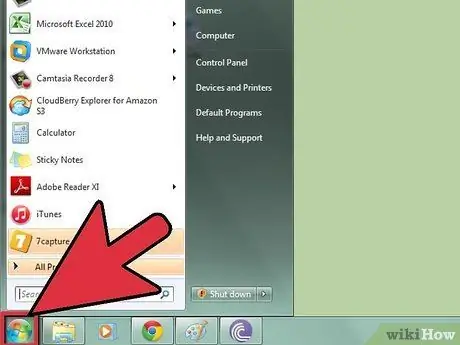
ধাপ 1. কম্পিউটার স্ক্রিনের নিচের বাম কোণে স্টার্ট বাটনে ক্লিক করুন।
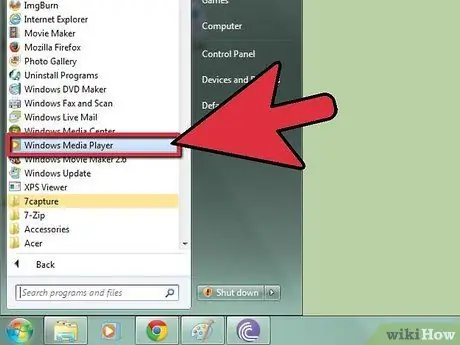
পদক্ষেপ 2. প্রোগ্রামগুলি নির্বাচন করুন, তারপরে উইন্ডোজ মিডিয়া প্লেয়ারে ক্লিক করুন।
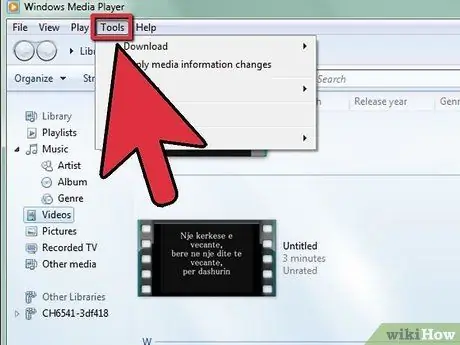
ধাপ 3. একবার উইন্ডোজ মিডিয়া প্লেয়ার খোলে, মেনু বার থেকে সরঞ্জামগুলিতে ক্লিক করুন।
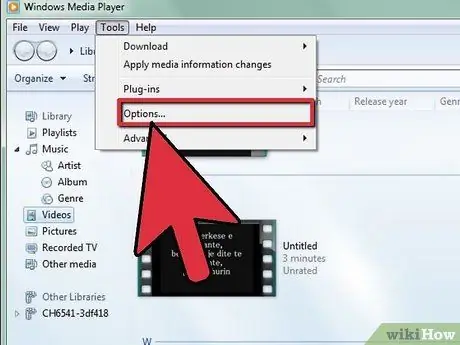
ধাপ 4. বিকল্প বোতামে ক্লিক করুন।
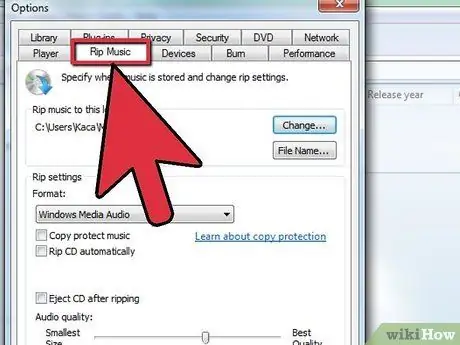
ধাপ 5. রিপ সঙ্গীত ট্যাবে যান।
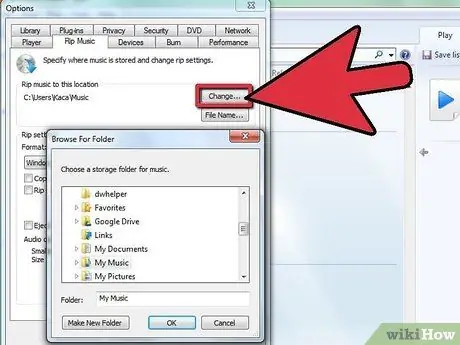
ধাপ 6. পরিবর্তন বাটন ক্লিক করে রূপান্তরিত সঙ্গীত ফাইল সংরক্ষণ করার জন্য অবস্থান নির্বাচন করুন।
এর পরে, ঠিক আছে ক্লিক করুন।
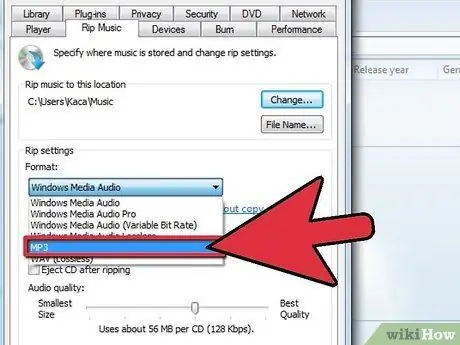
পদক্ষেপ 7. মেনুর ডান কোণে তীর বোতামটি ক্লিক করুন, তারপরে সিডি থেকে এমপি 3 ফর্ম্যাটে স্বয়ংক্রিয়ভাবে সংগীত অনুলিপি করতে এমপি 3 নির্বাচন করুন।
এর পরে, ঠিক আছে ক্লিক করুন।
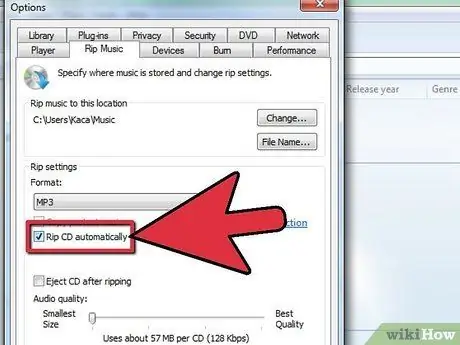
ধাপ the. রিপ ট্যাবে ক্লিক করুন, তারপর Neverোকানো বিকল্পটি স্বয়ংক্রিয়ভাবে রিপ সিডি সেট করুন যাতে নেভার না হয় যাতে সিডি asোকানোর সাথে সাথে রূপান্তর প্রক্রিয়া শুরু না হয়।

ধাপ 9. আপনি যে সিডিটি কপি করতে চান তা সিডি/ডিভিডি-রম ড্রাইভে োকান।
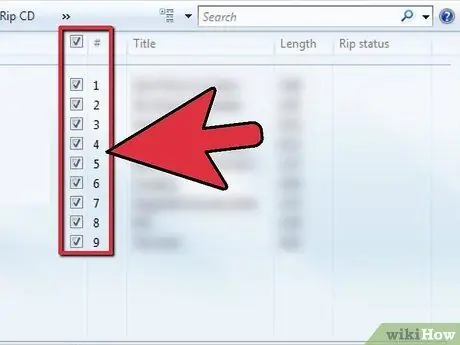
ধাপ 10. রিপ পেজে এমপি 3 ফরম্যাটে আপনি যে গানগুলি কপি করতে চান তা নির্বাচন করুন।
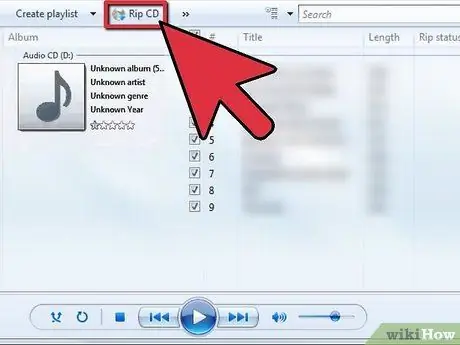
ধাপ 11. অনুলিপি প্রক্রিয়া শুরু করতে রিপ উইন্ডোর ডান কোণে স্টার্ট রিপটি ক্লিক করুন।
একে একে গানটির স্ট্যাটাস পেন্ডিং থেকে রিপেড হয়ে যাবে। কপি করার প্রক্রিয়া শেষ হওয়ার জন্য অপেক্ষা করুন। কপি করার প্রক্রিয়াটি কয়েক মুহূর্ত সময় নেবে।
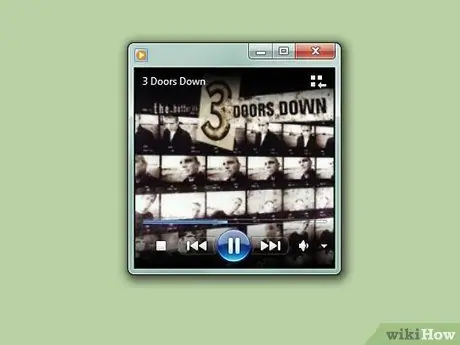
ধাপ 12. ফোল্ডারটি খুলুন যেখানে রূপান্তরিত সংগীত সংরক্ষণ করা হয় যাতে নিশ্চিত করা যায় যে রূপান্তর প্রক্রিয়া পুরোপুরি চলছে।
নিশ্চিত করুন যে রূপান্তরিত ফাইলের একটি MP3 এক্সটেনশন আছে।






